Einrichtung Standort
Um einen neuen Standort zu erstellen verwenden Sie ähnlich wie beim Erstellen der Firma den Assistenten in der Firmen-Verwaltung und klicken dort auf “Neuer Standort”. Der Assistent führt Sie durch die drei Punkte Firmenname, Arbeitsbereich und Vergütung durch. Nachdem Sie die Daten gespeichert haben, können Sie weitere Einstellungen für den Standort durchführen.
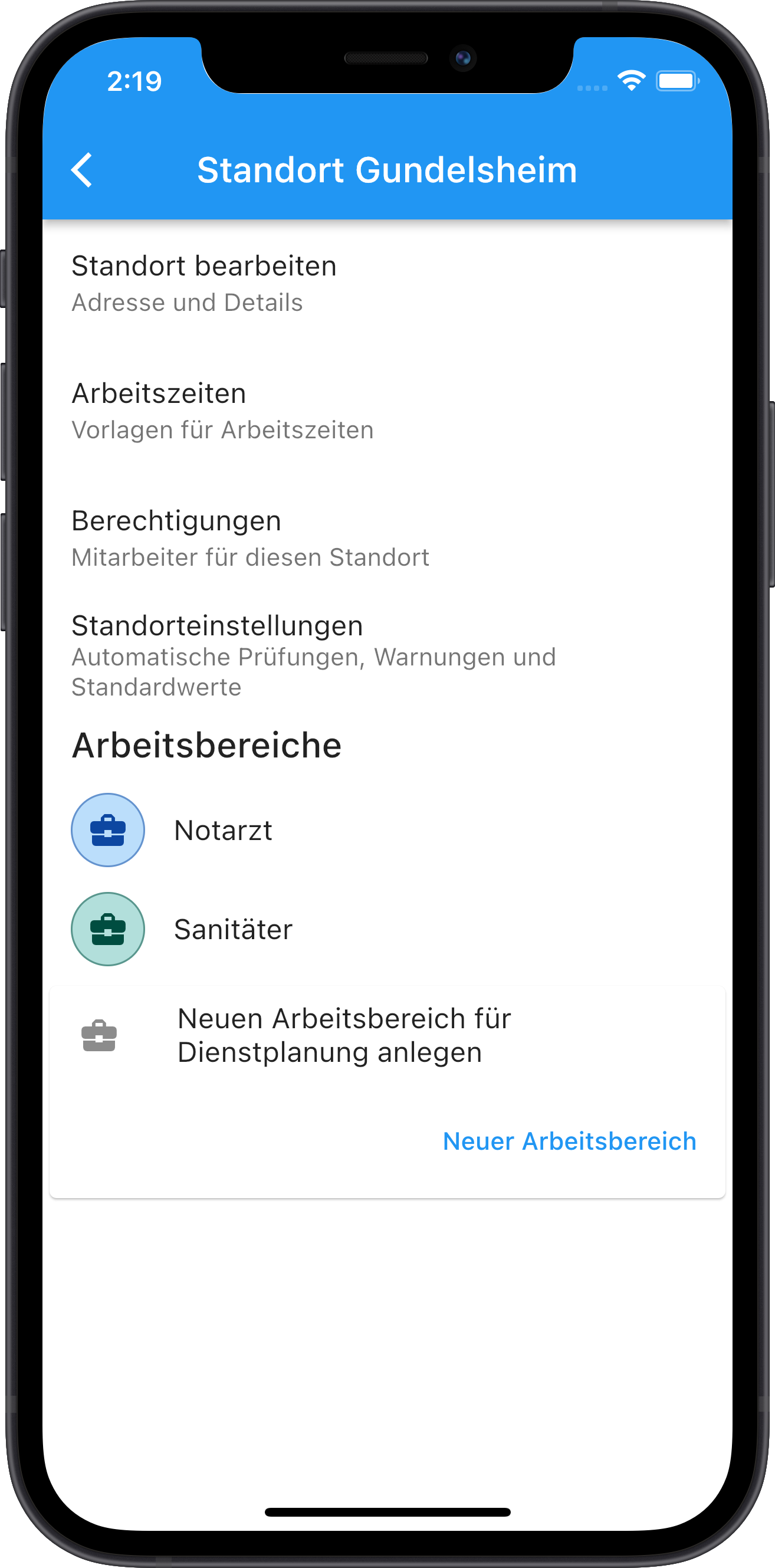
Unter dem Menüpunkt “Standort bearbeiten” können Sie die Dienstadresse und weitere Informationen zu dem Standort erfassen, die dann dem Mitarbeiten beim Dienst angezeigt werden. So können die Mitarbeiter zum Beispiel die dort hinterlegten Telefonnummern anrufen oder die Internetseite öffnen und zu dem Standort navigieren. Wählen Sie ebenfalls das Bundesland aus, an dem sich später die Vorauswahl der Feiertage orientieren soll.
Arbeitszeitvorlagen
Wählen Sie nun “Arbeitszeiten” aus und klicken auf “Neue Vorlage”. Geben Sie hier Ihre häufig verwendeten Schichtzeiten ein. Diese Vorlagen erleichtern Ihnen später die Dienstplanung, da Sie die Uhrzeiten dann als Vorlage verwenden können und eine automatische Enddatumumstellung erfolgt, falls der Dienst über Mitternacht geht.
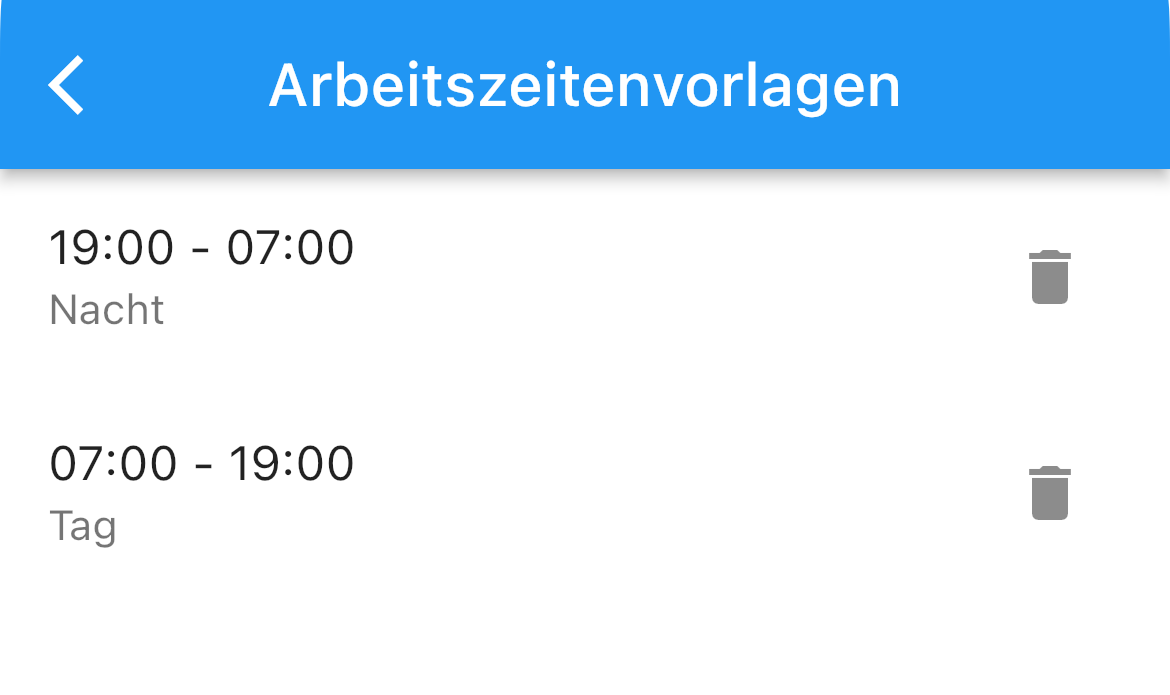
In dem Bereich Berechtigungen können Sie einfach die Berechtigungen für die Arbeitsbereiche für die Mitarbeiter an diesem Standort zuordnen.
Einstellungen
Mit den Standort-Einstellungen legen Sie verschiedene Standard-Werte für die Dienstplanung fest.
Maximale Dienstüberlappung
Geben Sie hier die maximale Dienstüberlappung in Minuten ein. Überschreitet ein Dienst die maximale Überlappungsdauer, so erhalten Sie eine Warning angezeigt.
Erlaubte Dienstlänge in Stunden
Ein Dienst kann generell maximal 24h lang sein. Mit dieser Einstellung können Sie die Dienstlänge auf Ihre standortspezifischen Längen begrenzen um eventuelle Fehler bei der Diensterstellung zu vermeiden. Verwenden Sie auch Dienstzeitvorlagen um einfacher Dienste zu erstellen.
Kurzfristige Dienste und Zuweisungen
Legen Sie die Anzahl der Stunden zwischen Erstellung und Dienstbeginn um den Dienst als kurzfristig einzustufen. Kurzfristige Dienste können Sie mit den Kostenträgern separat abrechnen.
Mitarbeiter dürfen nur eigene und offene Dienste im Dienstplan sehen
Standardmässig können die Mitarbeiter alle Dienste für ihren eigenen Arbeitsbereich sehen. Mit dieser Option können die Mitarbeiter nur Dienste sehen, denen Sie selbst zugeordnet sind oder die in ihrem Arbeitsbereich noch offen sind um sich auf die bewerben zu können.
Mitarbeiter dürfen nur eigene Bewerbungen sehen
Standardmässig sehen die Mitarbeiter die Anzahl der Bewerbungen für alle Dienste um sich gezielt auf noch unbeworbene Dienste bewerben zu können. Mit dieser Option können Sie dies einschränken, so dass die Mitarbeiter nur sehen, wo sie sich selbst beworben haben.
Nur Nutzer mit Mitarbeiterdaten Berechtigung dürfen Namen der zugewiesenen Mitarbeiter sehen
Standardmässig sehen alle Mitarbeiter auch die zugewiesenen Mitarbeiter für einen Dienst und können diese bei Bedarf auch kontaktieren. Mit dieser Option werden die Namen der Mitarbeiter für alle Benutzer ausgeblendet, die nicht die Mitarbeiterdaten-Berechtigung haben. Dies betrifft dann auch Standort-Leiter.
Geplante Vergütung nicht anzeigen
Beim Erstellen von Diensten wird standardmässig die geplante Vergütung berechnet und dem Mitarbeiter im Bewerbungsprozess angezeigt. Mit dieser Option können Sie die Berechnung der Vergütung unterbinden und somit die geplante Vergütung nicht anzeigen.
Dienstpläne aktiviert starten
Beim Erstellen von Dienstplänen werden diese gleich im Status aktiv erstellt.
Bewerbungsphase und Dauer
Legen Sie die Anzahl der Tage vor Dienstplanbeginn und die Dauer der Bewerbungsphase fest, dann wird die Bewerbungsphase automatisch zum Dienstplanzeitraum vorausberechnet.